小程序表单认证布局及验证详解
本文实例为大家分享了小程序表单认证布局及验证的具体代码,供大家参考,具体内容如下
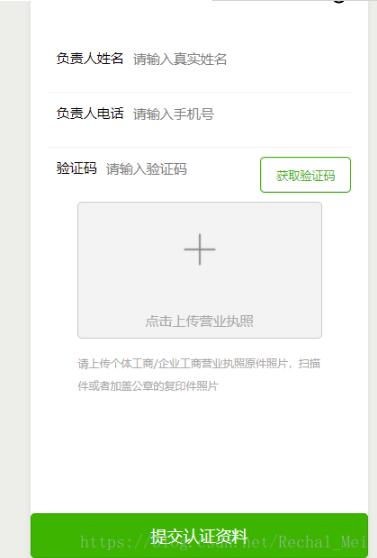
tset.wxml
<view class='form'>
<view class='content'>
<view class='left'>姓名:</view>
<view class='right'>
<view class='right-left'>
<input placeholder='请输入真实姓名' bindinput='getNameValue' value='{{name}}' />
</view>
</view>
</view>
<view class='content'>
<view class='left'>手机号:</view>
<view class='right'>
<view class='right-left'>
<input placeholder='请输入手机号' bindinput='getPhoneValue' value='{{phone}}' />
</view>
</view>
</view>
<view class='content'>
<view class='left'>验证码:</view>
<view class='right'>
<view class='right-left'>
<input placeholder='请输入验证码' bindinput='getCodeValue' value='{[code]}' />
</view>
<view class='right-right'>
<button class='btn'>验证码</button>
</view>
</view>
</view>
<!-- wx:if 和wx:else要紧紧在一起 -->
<view wx:if='{{upimg}}' class='upimage'>
<image class='upimg' src='{{upimg}}'></image>
</view>
<view wx:else>
<view class="upimage" catchtap='uploadimgurl'>
<view class='upimage-tips'>
<image class="add" src="/static/images/index/upimg.png"> </image>
</view>
<view class='upimage-tips'>
<text>点击上传营业执照</text>
</view>
</view>
</view>
<button class='changeBtn' bindtap='save'>提交认证资料</button>
</view>
test.wxss
page {
width: 100%;
height: 100%;
}
.content {
width: 95%;
height: 80rpx;
margin: 0 auto;
border-bottom: 1rpx solid gray;
margin-top: 5%;
}
.left {
width: 20%;
height: 80rpx;
float: left;
text-align: left;
line-height: 80rpx;
font-size: 30rpx;
}
.right {
width: 80%;
height: 80rpx;
float: right;
text-align: left;
line-height: 80rpx;
}
.right-left input {
float: left;
text-align: left;
height: 80rpx;
}
.right-right {
width: 30%;
float: right;
height: 80rpx;
}
.btn {
height: 80rpx;
font-size: 28rpx;
border: 1rpx solid greenyellow;
}
.upimage {
background-color: #f2f2f2;
border: 1rpx solid #ccc;
width: 80%;
/* margin-top: 10%; */
height: 300rpx;
border-radius: 10rpx;
margin: 50rpx auto;
}
.upimg {
width: 100%;
height: 300rpx;
}
.upimage-tips {
height: 80rpx;
line-height: 80px;
text-align: center;
margin: 50rpx auto;
}
.upimage-tips text {
font-size: 30rpx;
color: darkgray;
}
.add {
width: 80rpx;
height: 80rpx;
align-items: center;
/* position: fixed; */
margin: 0 auto;
line-height: 80px;
text-align: center;
}
.changeBtn {
width: 100%;
align-items: center;
background: #1eb31c;
color: #fff;
position: fixed;
bottom: 0;
line-height: 100rpx;
left: 0;
}
验证必填信息不能为空
test.js
//logs.js
Page({
/**
* 页面的初始数据
*/
data: {
name: '',//姓名
phone: '',//手机号
code: '',//验证码
iscode: null,//用于存放验证码接口里获取到的code
upimg: "",
codename: "获取验证码",
},
//获取input输入框的值
getNameValue: function (e) {
this.setData({
name: e.detail.value
})
},
getPhoneValue: function (e) {
this.setData({
phone: e.detail.value
})
},
getCodeValue: function (e) {
this.setData({
code: e.detail.value
})
},
getCode: function () {
var a = this.data.phone;
var _this = this;
var myreg = /^(14[0-9]|13[0-9]|15[0-9]|17[0-9]|18[0-9])\d{8}$$/;
if (this.data.phone == "") {
wx.showToast({
title: '手机号不能为空',
icon: 'none',
duration: 1000
})
return false;
} else if (!myreg.test(this.data.phone)) {
wx.showToast({
title: '请输入正确的手机号',
icon: 'none',
duration: 1000
})
return false;
} else {
wx.request({
data: {},
'url': 接口地址,
success(res) {
console.log(res.data.data)
_this.setData({
iscode: res.data.data
})
var num = 61;
var timer = setInterval(function () {
num--;
if (num <= 0) {
clearInterval(timer);
_this.setData({
codename: '重新发送',
disabled: false
})
} else {
_this.setData({
codename: num + "s"
})
}
}, 1000)
}
})
}
},
//获取验证码
getVerificationCode() {
this.getCode();
var _this = this
_this.setData({
disabled: true
})
},
//提交表单信息
save: function () {
var myreg = /^(14[0-9]|13[0-9]|15[0-9]|17[0-9]|18[0-9])\d{8}$$/;
if (this.data.name == "") {
wx.showToast({
title: '姓名不能为空',
icon: 'none',
duration: 1000
})
return false;
}
if (this.data.phone == "") {
wx.showToast({
title: '手机号不能为空',
icon: 'none',
duration: 1000
})
return false;
} else if (!myreg.test(this.data.phone)) {
wx.showToast({
title: '请输入正确的手机号',
icon: 'none',
duration: 1000
})
return false;
}
if (this.data.code == "") {
wx.showToast({
title: '验证码不能为空',
icon: 'none',
duration: 1000
})
return false;
} else if (this.data.code != this.data.iscode) {
wx.showToast({
title: '验证码错误',
icon: 'none',
duration: 1000
})
return false;
} else {
wx.setStorageSync('name', this.data.name);
wx.setStorageSync('phone', this.data.phone);
wx.redirectTo({
url: '../add/add',
})
}
if (this.data.upimg == "") {
wx.showToast({
title: '营业执照不能为空',
icon: 'none',
duration: 1000
})
return false;
}
},
//上传照片
uploadimgurl: function () {
var that = this;
var upimg = that.data.upimg;
//选择照片
wx.chooseImage({
success(res) {
var tempFilePaths = res.tempFilePaths
that.setData({
upimg: tempFilePaths,
})
}
})
},
/**
* 生命周期函数--监听页面加载
*/
onLoad: function (options) {
},
})
为大家推荐现在关注度比较高的微信小程序教程一篇:《微信小程序开发教程》小编为大家精心整理的,希望喜欢。
以上就是本文的全部内容,希望对大家的学习有所帮助,也希望大家多多支持我们。
赞 (0)

